WordPress został wyposażony w szereg funkcji, które sprawiają, że blogowanie stało się w zasadzie dziecinnie proste. Wybierasz tytuł, wybierasz kategorię, uzupełniasz tagi, obrazek wyróżniający. Tworzysz kontent za pomocą wbudowanego edytora, który przypomina znanego wszystkim łorda i … publikujesz. Proste prawda? A co powiedz na to, że dodanie nowych wpisów może być jeszcze prostsze i możliwe nawet bez logowania się na zapleczu bloga? Jest to możliwe dzięki funkcji publikacji za pomocą poczty email.
Pewnie wygodne, ale po co zawracać sobie głowę dodatkową konfiguracją skoro można dodawać nowe posty w stary, dobry i sprawdzony sposób? No cóż, powodów jest wiele. Oto kilka hipotetycznych sytuacji, w których czas spędzony na konfiguracji może się opłacić:
- Często korzystasz z publicznych hotspotów, piszesz posty w kawiarni, ale Twój blog nie obsługuje SSL-a i nie chcesz ryzykować przechwycenia hasła podczas logowania się na zaplecze.
- Dajesz możliwość gościnnej publikacji postów na swoim blogu, nie chcesz zakładać konta osobą na dodanie jednego wpisu
We wszystkich opisanych powyżej sytuacjach publikacja poprzez email wydaje się najlepszym rozwiązaniem, zatem zobaczmy jak to zrobić.
Konfiguracja WordPress-a
Niestety jak się pewnie domyślasz, sam WordPress nie posiada takiej wbudowanej funkcjonalności. Żeby móc dodawać posty przez maila konieczna jest instalacja dodatkowej wtyczki. Ta wtyczka to Jetpack. Oczywiście możliwości tej wtyczki nie ograniczają się jedynie na wysyłanie wpisów przez email, ale to dawka informacji na co najmniej kilka artykułów. Po jej zainstalowaniu w menu, tuż pod kokpitem pojawi się nowa pozycja. Po jej wybraniu zobaczysz ekran, gdzie znajdziesz funkcję:
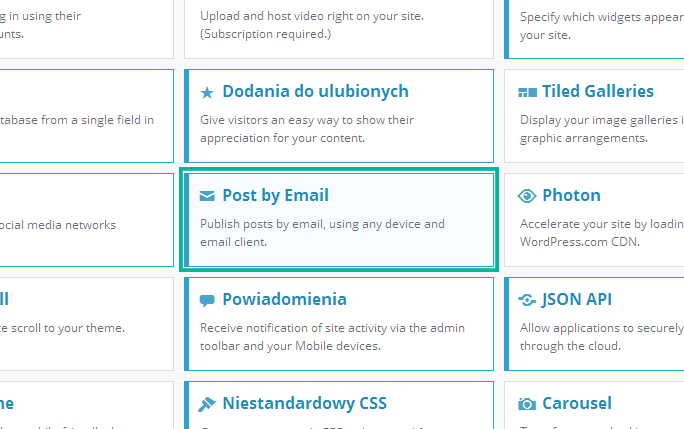 Po jej włączeniu w zakładce Użytkownicy pojawi się opcja Post by Email (dla każdego użytkownika osobny adres emai). Kiedy ją aktywujesz pojawi się wygenerowany automatycznie adres email z domeną @post.wordpress.com, który możesz ewentualnie zmienić. To wszystko. Od tej chwili możesz publikować posty wysyłając je na wygenerowany przed chwilą adres.
Po jej włączeniu w zakładce Użytkownicy pojawi się opcja Post by Email (dla każdego użytkownika osobny adres emai). Kiedy ją aktywujesz pojawi się wygenerowany automatycznie adres email z domeną @post.wordpress.com, który możesz ewentualnie zmienić. To wszystko. Od tej chwili możesz publikować posty wysyłając je na wygenerowany przed chwilą adres.
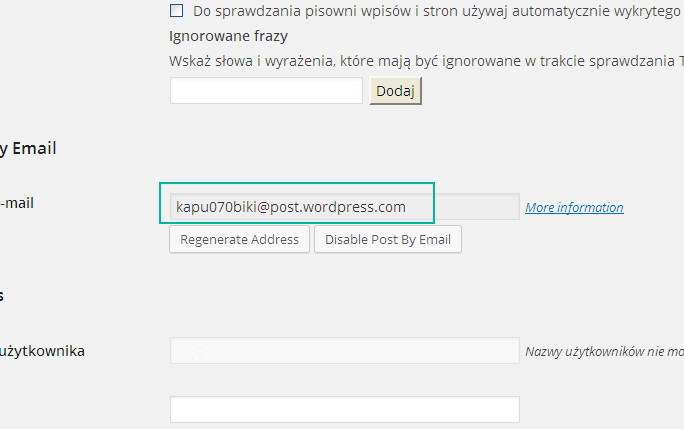
Uwaga! Wygenerowany adres należy zachować w tajemnicy. Ewentualnie udostępnić go z rozwagą.
Publikacja posta za pomocą email
Po wykonaniu powyższych czynności sama publikacja wpisu jest już dziecinnie prosta. Wystarczy, że z dowolnej skrzynki pocztowej wyślesz maila na wygenerowany przed chwilą adres. W temacie wiadomości podaj tytuł wpisu, a w treści jego zawartość. Do edycji treści wpisu możesz użyć HTML-a lub edytora tekstu, a taki sam efekt pojawi na Twoim blogu.
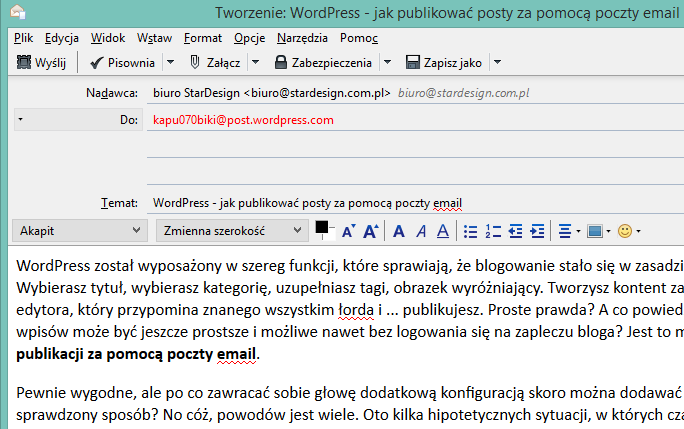 Po wysłaniu wiadomości post od razu pojawi się na Twoim blogu. W przypadku konta z prawami administratora publikacja nie wymaga żadnego potwierdzenia, dla tego trzeba korzystać z tej funkcji ostrożnie. Jeżeli adres email został wygenerowany dla konta współpracownika, nowy post pojawi się w systemie ze statusem „Oczekuje na przegląd”.
Po wysłaniu wiadomości post od razu pojawi się na Twoim blogu. W przypadku konta z prawami administratora publikacja nie wymaga żadnego potwierdzenia, dla tego trzeba korzystać z tej funkcji ostrożnie. Jeżeli adres email został wygenerowany dla konta współpracownika, nowy post pojawi się w systemie ze statusem „Oczekuje na przegląd”.
Shordcodes – czyli jak mieć pełną kontrolę na dodawanym wpisem
Doświadczeni blogerzy już pewnie zaczęli się zastanawiać jak w takim razie ustawić pozostałe parametry wpisu, takie jak tagi, kategorie czy komentarze? Macie dobre przeczucie, mechanizm publikacji via email nie ogranicza się tylko do edycji tytułu i treści wpisów. Tu z pomocą przychodzi cały zestaw shortcodes, które możecie umieścić w dowolnym miejscu w treści wiadomości. Poniżej te najczęściej używane:
- [category x,y,z] – kategorie wpisu, jeżeli dana kategoria nie istnieje, to zostanie utworzona
- [tags x,y,z] – tagi wpisu
- [slug some-url-name] – bezpośredni odnośnik (przyjazny URL)
- [delay +1 hour] – opóźnienie publikacji posta wyrażone w godzinach
- [comments on | off] – pozwala/ nie pozwala na komentarze
- [status publish | pending | draft | private] – ustawia status publikacji (domyślnie „opublikowano”)
Więcej przydatnych shortcodes znajdziecie w dokumentacji wtyczki.
Plus i minus
Trzeba wspomnieć, że mechanizm publikacji postów przez email nie jest pozbawiony wad. Nie znalazłem nigdzie shortcode, który pozwalał by na ustawienie obrazka wyróżniającego (post icon). Jako rekompensatę dostajemy jednak możliwość dodani obrazków w załącznikach wiadomości. Pojawią się one w treści wpisu jako pojedynczy obraz lub galeria, w przypadku kiedy do wiadomości załączymy kilka plików graficznych.
Mimo tych drobnym mankamentów, myślę, że możliwość publikacji za pomocą wiadomości email w dalszym ciągu jest bardzo pomocnym rozwiązaniem.
Witam
ciekawy artykuł,zacząłem stosować wtyczkę, ale niestety maile na początku wysyła,po jakimś czasie nie publikują sie , dopiero regeneracja adresu znów na chwilę pomaga,co moze byc przyczyną?
Często się zdarza, że potrzebujemy zautomatyzować pewne działania. Dodawanie wiadomości na naszą stronę informacyjną może to umożliwić i ułatwić.